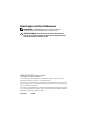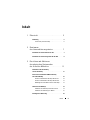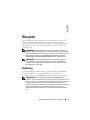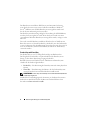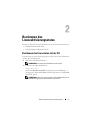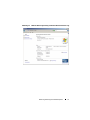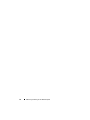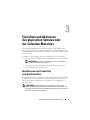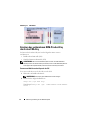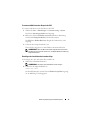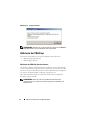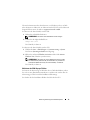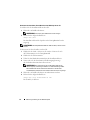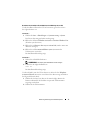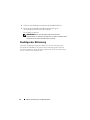Dell Microsoft Windows Essential Business Server 2008 Spezifikation
- Typ
- Spezifikation

Dell™ OEM Windows
Server
®
-Medium
Aktivierungsanleitung
für das Betriebssystem

Anmerkungen und Vorsichtshinweise
ANMERKUNG: Eine ANMERKUNG macht auf wichtige Informationen
aufmerksam, mit denen Sie das System besser einsetzen können.
VORSICHTSHINWEIS: Hiermit werden Sie auf mögliche Gefahrenquellen
hingewiesen, die Hardwareschäden oder Datenverlust zur Folge haben können,
wenn die Anweisungen nicht befolgt werden.
____________________
Irrtümer und technische Änderungen vorbehalten.
© 2009 Dell Inc. Alle Rechte vorbehalten.
Eine Vervielfältigung oder Wiedergabe dieser Materialien in jeglicher Weise ohne vorherige
schriftliche Genehmigung von Dell Inc. ist strengstens untersagt.
In diesem Text verwendete Marken: Dell und das DELL Logo sind Marken von Dell Inc.; Microsoft,
Windows und Windows Server sind Marken oder eingetragene Marken von Microsoft Corporation in
den USA und/oder anderen Ländern.
Alle anderen in dieser Dokumentation genannten Marken und Handelsbezeichnungen sind Eigentum
der entsprechenden Hersteller und Firmen. Dell Inc. erhebt keinen Anspruch auf Markenzeichen und
Handelsbezeichnungen mit Ausnahme der eigenen.
Februar 2009 Rev. A00

Inhalt 3
Inhalt
1 Übersicht . . . . . . . . . . . . . . . . . . . . . . . . . 5
Einführung . . . . . . . . . . . . . . . . . . . . . . . . 5
Product Key und Virtual Key
. . . . . . . . . . . . . 6
2 Bestimmen
des Lizenzaktivierungsstatus
. . . . . . . . . . 7
Bestimmen des Lizenzstatus mit der CLI . . . . . . . . . 7
Bestimmen des Lizenzierungsstatus mit der GUI
. . . . 8
3 Einrichten und Aktivieren
des physischen Systems oder
der virtuellen Maschine
. . . . . . . . . . . . 11
Identifizieren des Product Key
und des Virtual Key
. . . . . . . . . . . . . . . . . . . . 11
Ersetzen des vorhandenen OEM-Product-Key
durch den COA-Key
. . . . . . . . . . . . . . . . . . . . 12
Ersetzen und Aktivieren des Keys mit der CLI
. . . . 12
Ersetzen und Aktivieren des Keys mit der GUI
. . . 13
Bestätigen der Installation des korrekten Keys
. . . 13
Aktivieren der COA-Keys
. . . . . . . . . . . . . . . . . 14
Aktivieren des COA-Keys über das Internet
. . . . . 14
Aktivieren des COA-Keys per Telefon
. . . . . . . . 15
Bestätigen der Aktivierung
. . . . . . . . . . . . . . . . 18

4 Inhalt

Aktivierungsanleitung für das Betriebssystem 5
Übersicht
Dieses Dokument enthält Anweisungen zum Aktivieren eines Microsoft
®
Windows
®
2008-basierten Betriebssystems, das mit Dell™ Original
Equipment Manufacturer (OEM) Server-Medien auf virtuellen Maschinen
oder physischen Systemen ohne OEM Activation (OA) 2.0-Technologie
installiert wurde.
ANMERKUNG: Dell bietet OEM-Betriebssystemsupport NUR für Hardware der
Marke Dell. Um zu gewährleisten, dass das Betriebssystem von der verwendeten
Hardware unterstützt wird, und um nähere Informationen zu erhalten, rufen Sie die
Betriebssystem-Homepage unter www.dell.com/ostechsheets und die Seite
www.dell.com/content/topics/global.aspx/alliances/en/os_certifications auf.
ANMERKUNG: Zu den Windows 2008-basierten Betriebssystemen gehören
unteren Anderem die Versionen Web, Standard, Enterprise und DataCenter
von Windows Server 2008, Windows Small Business Server 2008 und Windows
Essential Business Server 2008.
Einführung
Nach der Installation des Betriebssystems mit dem Dell™ OEM-Medium
werden Sie möglicherweise aufgefordert die Systeme zu aktivieren,
je nachdem, wie diese zum Zeitpunkt des Erwerbs konfiguriert wurden.
ANMERKUNG: Wenn Sie das Betriebssystem mit dem Dell OEM-Medium
installieren, werden Sie beim Setup nicht aufgefordert, den Key einzugeben oder zu
ändern. Der Versuch, ein physisches System mit dem integrierten Key zu aktivieren,
schlägt fehl und Sie müssen den Key nach den Anweisungen im Abschnitt
„Aktivieren der COA-Keys“ auf Seite 14 ändern. Die ergänzende Verwendung eines
Open Manage-Datenträgers zur Installation der Hardwaretreiber und des
Betriebssystems ändert nichts daran, dass das Betriebssystem aktiviert werden
muss.

6 Aktivierungsanleitung für das Betriebssystem
Das Betriebssystem auf Ihrem Dell System wird automatisch aktiviert,
wenn das System zuvor mit einem von Dell vorinstallierten Windows
®
Server
®
2008-basierten (WS08) Betriebssystem ausgeliefert wurde und
Sie das System anderweitig einsetzen wollen.
Die Betriebssystemaktivierung erfolgt bei Verwendung des OEM-Mediums,
mit dem das System geliefert wurde. Wenn das System nicht mit einem
vorinstallierten Windows-Betriebssystem ausgeliefert wurde, verfügt es nicht
über OA.
Für ein als virtuelle Maschine installiertes Windows Server 2008-basiertes
Betriebssystem ist ein Virtual Product Key erforderlich, um das Gastbetriebs-
system zu aktivieren. Zur Installation auf physischen Systemen ohne OA 2.0
muss der Product Key auf dem COA-Etikett (Certificate of Authenticity)
verwendet werden.
Product Key und Virtual Key
Der Product Key ist eine 25-stellige Zeichenfolge mit Bindestrichen.
Die Eingabe des Product Keys ist optional während des Betriebssystem-
Setups, ist aber beim Aktivierungsvorgang erforderlich.
Bei Dell Systemen mit Windows Server 2008-basiertem Betriebssystem
erhalten Sie die beiden folgenden Keys:
•
Product Key
– Zur Aktivierung des Betriebssystems auf einem physischen
System.
•
Virtual Key
– Zur Aktivierung der Software, die als Gastbetriebssystem
verwendet und auf einer virtuellen Maschine installiert wird.
ANMERKUNG: Product Key und Virtual Key sind auf dem COA-Etikett (Certificate
of Authority) aufgedruckt.
Ausführliche Lizenzbedingungen für Instanzen von Gastbetriebssystemen
finden Sie im Artikel 949748 auf der Microsoft Technet-Website unter
der Adresse technet.microsoft.com/kb.

Aktivierungsanleitung für das Betriebssystem 7
Bestimmen des
Lizenzaktivierungsstatus
Sie können den Lizenzstatus des Betriebssystems auf zwei Arten bestimmen:
• Befehlszeilenschnittstelle (CLI)
• Grafische Benutzerschnittstelle (GUI)
Bestimmen des Lizenzstatus mit der CLI
So bestimmen Sie den Lizenzierungsstatus des physischen oder Gastbetriebs-
systems über die Befehlszeile:
1
Öffnen Sie ein Befehlszeilenfenster.
ANMERKUNG: Sie müssen über Administratorrechte verfügen.
2
Führen Sie den folgenden Befehl aus:
slmgr.vbs /dli
Das Fenster
Windows Script Host
wird angezeigt wie in Abbildung 2-1
wiedergegeben. Der
License Status
(Lizenzierungsstatus) ist auf
Licensed
(Lizenziert) gesetzt.
ANMERKUNG: Wenn der Lizenzierungsstatus nicht Licensed lautet oder ein
Ablaufdatum angezeigt wird, ist die Software nicht aktiviert.

8 Aktivierungsanleitung für das Betriebssystem
Abbildung 2-1. Script Host-Fenster
Bestimmen des Lizenzierungsstatus mit der GUI
So bestimmen Sie den Lizenzierungsstatus des Betriebssystems mit der
grafischen Schnittstelle:
1
Wählen Sie
Start
→
Einstellungen
→
Systemsteuerung
→
System
.
Das Fenster Systemeigenschaften wird angezeigt.
2
Im Bereich
Windows Activation
(Windows-Aktivierung) werden
die Meldung
Windows is activated
(Windows ist aktiviert) und das Logo
Genuine Microsoft Software
angezeigt, wie in Abbildung 2-2
wiedergegeben.
ANMERKUNG: Wenn die Meldung Windows is Activated oder das Logo Genuine
Microsoft Software nicht angezeigt werden oder ein Ablaufdatum angezeigt wird,
ist die Software nicht aktiviert.

Aktivierungsanleitung für das Betriebssystem 9
Abbildung 2-2. Windows-Aktivierungsmeldung und Genuine Microsoft Software-Logo

10 Aktivierungsanleitung für das Betriebssystem

Aktivierungsanleitung für das Betriebssystem 11
Einrichten und Aktivieren
des physischen Systems oder
der virtuellen Maschine
Der Produkteingabebildschirm wird während des Setupvorgangs nicht
angezeigt. Beim Setup wird standardmäßig der auf dem OEM-Datenträger
(Original Equipment Manufacturer) von Dell™ vorhandene Voraktivierungs-
code verwendet.
So ändern Sie den Voraktivierungscode und aktivieren die Installation:
• Ersetzen Sie den OEM-Key durch den Product Key oder den Virtual Key.
ANMERKUNG: Product Key und Virtual Key sind auf dem COA-Etikett
(Certificate of Authenticity) aufgedruckt.
• Wenden Sie sich über das Internet oder über Telefon an Microsoft,
um das Betriebssystem zu aktivieren.
Identifizieren des Product Key
und des Virtual Key
Bei Dell Systemen mit vorinstalliertem Microsoft
®
Windows Server
®
2008-
Betriebssystem sind der Product Key und der Virtual Key auf dem COA-
Etikett (Certificate of Authenticity) aufgedruckt, wie in Abbildung 3-1
wiedergegeben.
ANMERKUNG: Das COA-Etikett ist am Systemgehäuse angebracht. Bei
zusätzlicher Systemsoftware befindet sich das COA-Etikett auf der Außen- oder
Innenseite der Softwareverpackung. Nähere Informationen finden Sie in der mit
dem System gelieferten Dokumentation.

12 Aktivierungsanleitung für das Betriebssystem
Abbildung 3-1. COA-Etikett
Ersetzen des vorhandenen OEM-Product-Key
durch den COA-Key
Sie können den korrekten Key auf eine der folgenden Arten ersetzen
und aktivieren:
• Befehlszeilenschnittstelle (CLI)
• Grafische Benutzerschnittstelle (GUI)
ANMERKUNG: Wenn sich das Betriebssystem auf einer virtuellen Maschine
befindet, müssen Sie den Virtual Key verwenden; wenn sich das Betriebssystem auf
einem physischen System befindet, müssen Sie den Product Key verwenden.
Ersetzen und Aktivieren des Keys mit der CLI
So ersetzen und aktivieren Sie den Key mit der CLI:
1
Öffnen Sie ein Befehlszeilenfenster.
ANMERKUNG: Sie müssen über Administratorrechte verfügen.
2
Führen Sie den folgenden Befehl aus:
Slmgr.vbs /ipk <New Key>
Zum Beispiel:
Slmgr.vbs /ipk 12ABC-DE456-12345-ABCDE-
12345

Aktivierungsanleitung für das Betriebssystem 13
Ersetzen und Aktivieren des Keys mit der GUI
So ersetzen und aktivieren Sie den Key mit der GUI:
1
Wählen Sie
Start
→
Einstellungen
→
Systemsteuerung
→
System
.
Das Fenster
Systemeigenschaften
wird angezeigt.
2
Klicken Sie im Bereich
Windows Activation
(Windows-Aktivierung)
auf den Link
Change Product Key
(Product Key ändern).
Der Bildschirm
Product Key Entry
(Eingabe des Product Keys) wird
angezeigt.
3
Geben Sie den entsprechenden Key ein.
Wenn der Key eingegeben ist, wird Windows automatisch aktiviert.
ANMERKUNG: Wenn das Microsoft-Aktivierungssystem im Internet über
das Netzwerk nicht erreicht werden kann, schlägt die Windows-Aktivierung
möglicherweise fehl.
Bestätigen der Installation des korrekten Keys
So bestätigen Sie, dass der korrekte Key installiert ist:
1
Öffnen Sie ein Befehlszeilenfenster.
ANMERKUNG: Sie müssen über Administratorrechte verfügen.
2
Führen Sie den folgenden Befehl aus:
Slmgr.vbs /dli
Der Partial Product Key wird im Fenster
Windows Script Host
angezeigt,
wie in Abbildung 3-2 wiedergegeben.

14 Aktivierungsanleitung für das Betriebssystem
Abbildung 3-2. Script Host-Fenster
ANMERKUNG: Überprüfen Sie, ob der Partial Product Key im Fenster Windows
Script Host mit dem von Ihnen installierten Key übereinstimmt.
Aktivieren der COA-Keys
Sie können die COA-Keys auf eine der folgenden Arten aktivieren:
• Aktivierung über das Internet
• Aktivierung per Telefon
Aktivieren des COA-Keys über das Internet
Um den Key erfolgreich über das Internet zu aktivieren, muss das Betriebs-
system auf das Internet zugreifen können. Wenn Sie mit dem Internet über
ein Proxy-System verbunden sind, das für Basic Authentication konfiguriert
ist, müssen die Benutzerdaten im Browser gespeichert sein.
Diese Benutzerdaten werden von Windows für den Internetzugriff bei
der Aktivierung verwendet.
ANMERKUNG: Stellen Sie sicher, dass die Benutzerdaten im Browser
gespeichert sind, da sich diese in der Aktivierungsbenutzerschnittstelle nicht
eingeben lassen.

Aktivierungsanleitung für das Betriebssystem 15
Weitere Informationen über das Aktivieren von Windows
®
Server
®
2008
über das Internet erhalten Sie im Microsoft-Artikel 921471 auf der Microsoft
Support-Website unter der Adresse support.microsoft.com/kb.
So aktivieren Sie den COA-Key mit der CLI:
1
Öffnen Sie ein Befehlszeilenfenster.
ANMERKUNG: Sie müssen über Administratorrechte verfügen.
2
Führen Sie den folgenden Befehl aus:
Slmgr.vbs /ato
Der COA-Key ist aktiviert.
So aktivieren Sie den COA-Key mit der GUI:
1
Wählen Sie
Start
→
Einstellungen
→
Systemsteuerung
→
System
.
Das Fenster
Systemeigenschaften
wird angezeigt.
2
Klicken Sie im Bereich
Windows Activation
auf den Link
Activate
Windows Now
(Windows jetzt aktivieren).
ANMERKUNG: Überprüfen Sie, ob der OEM-Product-Key durch den
korrekten COA-Key ersetzt wurde, wie beschrieben in „Ersetzen des
vorhandenen OEM-Product-Key durch den COA-Key“ auf Seite 12.
Der COA-Key ist aktiviert.
Aktivieren des COA-Keys per Telefon
Sie können die Aktivierung von Windows Server 2008 durchführen, indem
Sie sich an einen Kundendienstmitarbeiter von Microsoft wenden. Bei der
Aktivierung per Telefon wird die Installation-ID benötigt.
Sie erhalten Sie die Installation-ID über die CLI oder die GUI.

16 Aktivierungsanleitung für das Betriebssystem
Bestimmen der Installation-ID und Aktivieren des COA-Keys mit der CLI
So erhalten Sie die Installation-ID mit der CLI:
1
Öffnen Sie ein Befehlszeilenfenster.
ANMERKUNG: Sie müssen über Administratorrechte verfügen.
2
Führen Sie den folgenden Befehl aus:
slmgr.vbs /dti
Die Installation-ID und der Speicherort der Datei
phone.inf
werden
angezeigt.
ANMERKUNG: Die Datei phone.inf enthält die Telefonnummer, die Sie anrufen
müssen.
So aktivieren Sie den COA-Key mit der CLI:
1
Wählen Sie das Land, von dem aus Sie anrufen. Notieren Sie sich
die Telefonnummer aus der Datei
phone.inf
.
2
Wählen Sie die Telefonnummer.
3
Teilen Sie dem Kundendienstmitarbeiter die Installation-ID mit.
4
Notieren Sie sich die Confirmation-ID (Bestätigungskennung),
die der Kundendienstmitarbeiter Ihnen nennt.
ANMERKUNG: Die Confirmation ID ist eine 42-stellige Zahl, die den
Aktivierungs-Key sowie einige Prüfziffern zur Fehlerbehandlung enthält.
Die Installation-ID und die Confirmation-ID werden in der Benutzer-
schnittstelle des Produkts mit einer einfacher lesbaren Struktur angezeigt.
5
Öffnen Sie ein Befehlszeilenfenster mit Administratorrechten.
6
Führen Sie den folgenden Befehl aus:
slmgr.vbs /atp <Confirmation ID>
Der COA-Key ist aktiviert.

Aktivierungsanleitung für das Betriebssystem 17
Bestimmen der Installation-ID und Aktivieren des COA-Keys mit der GUI
Um die Installation-ID mit der GUI zu bestimmen, gehen Sie auf eine
der folgenden Arten vor:
Verfahren 1
1
Wählen Sie
Start
→
Einstellungen
→
Systemsteuerung
→
System
.
Das Fenster Systemeigenschaften wird angezeigt.
2
Klicken Sie im Bereich
Windows Activation
auf
Activate Windows Now
(Windows jetzt aktivieren).
3
Klicken Sie auf
Show me other ways to activate link
(Andere Arten zum
Aktivieren anzeigen).
4
Klicken Sie auf
Use automated Phone system
(Automatisches
Telefonsystem verwenden).
Die Installation-ID wird angezeigt.
Verfahren 2
1
Öffnen Sie ein Befehlszeilenfenster.
ANMERKUNG: Sie müssen über Administratorrechte verfügen.
2
Führen Sie den folgenden Befehl aus:
SLUI 04
Die Installation-ID wird angezeigt.
Um den COA-Key mit der GUI zu aktivieren, öffnen Sie den Telephone
Activation Wizard (Assistenten zur telefonischen Aktivierung) und führen
Sie folgende Schritte durch:
1
Wählen Sie das Land, von dem aus der Anruf erfolgt, damit in der
Benutzerschnittstelle des Produkts eine passende Telefonnummer
angezeigt werden kann.
2
Wählen Sie die Telefonnummer.

18 Aktivierungsanleitung für das Betriebssystem
3
Teilen Sie dem Kundendienstmitarbeiter die Installation-ID mit.
4
Geben Sie die Confirmation-ID (Bestätigungskennung) ein,
die der Kundendienstmitarbeiter Ihnen nennt.
Der COA-Key ist aktiviert.
ANMERKUNG: Wenn sich das System nicht entsprechend der
Vorgehensweise von „Aktivieren der COA-Keys“ auf Seite 14 aktivieren lässt,
wenden Sie sich an den technischen Support von Dell.
Bestätigen der Aktivierung
Nach dem erfolgreichen Aktivieren ändert sich der Lizenzierungsstatus
der Windows-Installation. Sie können den Lizenzierungsstatus auf einer
der Arten bestätigen, die im Abschnitt „Bestimmen des Lizenzaktivierungs-
status“ auf Seite 7 beschrieben sind.
-
 1
1
-
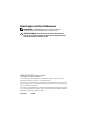 2
2
-
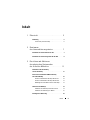 3
3
-
 4
4
-
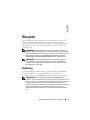 5
5
-
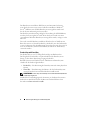 6
6
-
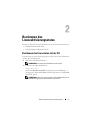 7
7
-
 8
8
-
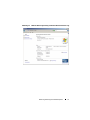 9
9
-
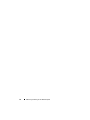 10
10
-
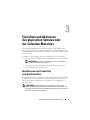 11
11
-
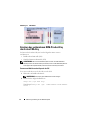 12
12
-
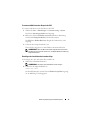 13
13
-
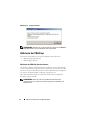 14
14
-
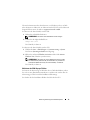 15
15
-
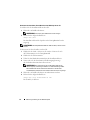 16
16
-
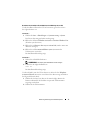 17
17
-
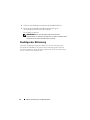 18
18
Dell Microsoft Windows Essential Business Server 2008 Spezifikation
- Typ
- Spezifikation
Verwandte Artikel
-
Dell Reseller Option Kit for Microsoft Windows Spezifikation
-
Dell OpenManage Software 7.1 Benutzerhandbuch
-
Dell OpenManage Software 7.3 Benutzerhandbuch
-
Dell OpenManage Software 7.2 Benutzerhandbuch
-
Dell OpenManage Software 7.0 Benutzerhandbuch
-
Dell OpenManage Software 6.3 Benutzerhandbuch
-
Dell OpenManage Software 6.4 Benutzerhandbuch
-
Dell OpenManage Software 6.5 Benutzerhandbuch
-
Dell OpenManage Software 6.2 Benutzerhandbuch